Heb je een Samsung smartphone en wil je bestanden delen met je vrienden, familie of collega's? Bent u op zoek naar een eenvoudige, snelle en efficiënte oplossing om foto's, video's, documenten of andere soorten bestanden over te zetten? Dan zul je Quick Share, de draadloze functie voor het delen van bestanden van Samsung, zeker waarderen.
In dit artikel leggen we je uit wat Quick Share is. Volg dus de gids!.
Wat is Snel delen?
Quick Share is een functie voor het draadloos delen van bestanden waarmee Samsung-gebruikers eenvoudig bestanden kunnen overbrengen , zonder dat een internetverbinding, USB-kabel of Bluetooth nodig is.
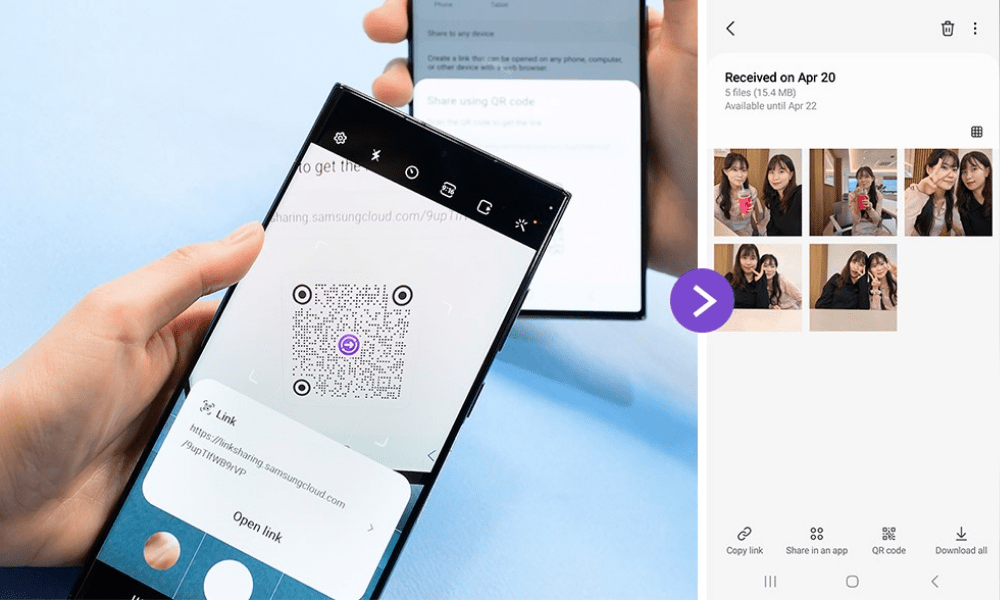
Wi-Fi Direct- technologie draadloos lokaal netwerk creëert , waardoor bestanden met hoge snelheid en hoge kwaliteit . Quick Share is vergelijkbaar met AirDrop de oplossing voor het delen van bestanden van Apple , of Near Share de oplossing voor het delen van bestanden van Google .
werd in 2020 de Galaxy S20 -modellen en is nu beschikbaar op de meeste Samsung-apparaten, waaronder smartphones, tablets, laptops en tv's. Het kan worden gebruikt om bestanden van verschillende formaten te delen, zoals foto's, video's, documenten, contacten, links, enz.
Het kan ook worden gebruikt om inhoud te streamen naar een compatibel Samsung-apparaat, zoals een tv of luidspreker, met behulp van de Smart View- .
Samsung-gebruiker, lees ook : AllShare Cast: wat is het en hoe gebruik je het op een Samsung-apparaat?
Hoe gebruik je Snel delen?
Als u Quick Share wilt gebruiken, moet u de functie eerst op uw Samsung-apparaat inschakelen. Om dit te doen, kunt u de volgende stappen volgen:
- vanaf de bovenkant van het scherm omlaag
- Tik op het Quick Share- , dat lijkt op twee pijlen die een cirkel vormen. Als u het pictogram niet ziet, tikt u op de Bewerken en sleept u het Snel delen naar het Snelle instellingen .
- Tik op het Snel delen om de functie in te schakelen. U kunt ook op de Snel delen om toegang te krijgen tot Geavanceerde instellingen , waar u uw apparaatnaam, zichtbare apparaten en deelmodus kunt kiezen.

Zodra u Quick Share heeft ingeschakeld, kunt u beginnen met het verzenden en ontvangen van bestanden met andere compatibele apparaten.
Om een bestand te versturen met Quick Share kunt u de volgende stappen volgen:
- Open de applicatie die het bestand bevat dat u wilt delen, bijvoorbeeld Galerij, Mijn bestanden, Contacten, enz.
- Selecteer het bestand dat u wilt delen of het bestand lang ingedrukt
- Tik op het Delen , dat eruitziet als drie punten die met elkaar zijn verbonden door lijnen.
- Tik op het Quick Share- , dat lijkt op twee pijlen die een cirkel vormen.
- Kies het apparaat waarmee u het bestand wilt delen uit de lijst met beschikbare apparaten. Je kunt ook op de Meer om meer opties te zien, zoals Smart View of Samsung Cloud .
- Wacht tot het ontvangende apparaat de overdracht accepteert en volg vervolgens de voortgang van het delen op uw scherm.
Om een bestand te ontvangen met Quick Share, moet u de functie op uw Samsung-apparaat hebben geactiveerd en zichtbaar zijn voor het verzendende apparaat. U kunt de volgende stappen volgen:
- Wanneer u een Share-melding , tikt u erop om het Quick Share-paneel te openen.
- Tik op de Accepteren om de overdracht te accepteren, of op de Weigeren om deze te weigeren.
- voortgang van het delen
- Druk op de Openen om naar het ontvangen bestand te navigeren, of op de Sluiten om het paneel Snel delen te sluiten.
Om uw Quick Share-ervaring te optimaliseren, kunt u deze tips en trucs volgen:
- Zorg ervoor dat de apparaten die betrokken zijn bij het delen zich dicht bij elkaar en dat ze voldoende batterijvermogen .
- Beperk het aantal ontvangers tot twee of drie om interferentie of vertragingen te voorkomen.
- Kies de deelmethode die bij uw behoeften past:
- Met de modus Alleen contacten kunt u bestanden delen met uw opgeslagen contacten,
- Met de modus Iedereen kunt u bestanden delen met alle apparaten in de buurt,
- de Persoonsmodus kunt u het delen uitschakelen.
- Gebruik de Smart View- om inhoud te streamen naar een compatibel Samsung-apparaat, zoals een tv of luidspreker. Om dit te doen, tikt u op de knop Meer in het Snel delen en tikt u vervolgens op het Smart View- , dat eruitziet als een vierkant met een pijl.
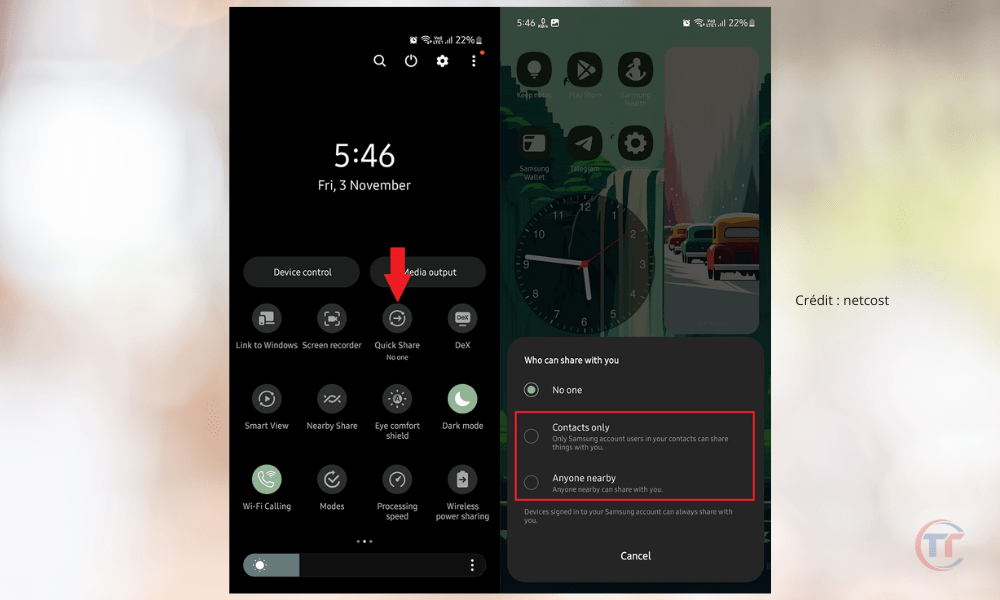
Wat zijn de voor- en nadelen van Quick Share?
Quick Share heeft veel voordelen, maar ook enkele nadelen, die we u in deze sectie zullen presenteren.
| Voordelen van Snel delen | Nadelen van Quick Share |
|---|---|
| Snelle en eenvoudige oplossing voor het draadloos delen van bestanden, zonder dat een internetverbinding, USB-kabel of Bluetooth nodig is | Beperkt bereik, afhankelijk van de afstand tussen apparaten en omringende obstakels |
| Snelle bestandsoverdracht van hoge kwaliteit met behulp van Wi-Fi Direct-technologie, die een draadloos lokaal netwerk tussen apparaten creëert | Risico op hacking of onderschepping van bestanden die door kwaadwillenden worden gedeeld |
| Compatibiliteit met de meeste Samsung-apparaten, waaronder smartphones, tablets, laptops en tv's, en andere compatibele apparaten, zoals Windows 10-apparaten of Android-apparaten met Dichtbij delen | Niet beschikbaar op alle apparaten of besturingssystemen |
| Gepersonaliseerde en veilige ervaring, waarbij u de apparaatnaam, zichtbare apparaten en deelmodus kunt kiezen en gedeelde bestanden kunt beveiligen met een pincode of biometrische bevestiging | Geen gegevensversleuteling of verificatie van de apparaatidentiteit |
Welke Samsung-apparaten zijn compatibel met Quick Share?
Quick Share is beschikbaar op de meeste Samsung-apparaten, waaronder smartphones , tablets , laptops en tv's . Quick Share werd in 2020 gelanceerd met Galaxy S20-modellen en is nu beschikbaar op Samsung-apparaten met Android 10 of hoger .
Goed om te weten : Hoe maak je een screenshot op je Samsung A12?
Welke niet-Samsung-apparaten zijn compatibel met Quick Share?
Quick Share kan ook worden gebruikt met andere apparaten die niet van Samsung zijn , zolang deze compatibel Wi-Fi Direct- technologie en beschikken over de Dichtbij delen .
Near Share is een draadloze oplossing voor het delen van bestanden, ontwikkeld door Google , en werkt vergelijkbaar met Quick Share . Dichtbij delen is beschikbaar op Android-apparaten met Android 6 of hoger Windows 10 apparaten update van mei 2020 of hoger .

Hoe bestanden delen met een Samsung TV?
Om bestanden te delen met een Samsung TV Quick Share inschakelen op uw Samsung-apparaat en Smart View op uw Samsung TV.
Smart View inhoud naar een compatibele Samsung-tv kunt Wi-Fi Direct- . Smart View is beschikbaar op Samsung-tv's met Tizen OS 2.4 of hoger .
U kunt de compatibiliteit van uw Samsung-tv met Smart View controleren door naar de functie-instellingen of door de lijst met compatibele tv's op de officiële Samsung-website te raadplegen.
Om bestanden te delen met een Samsung TV, kun je de volgende stappen volgen:
- Open de applicatie die het bestand bevat dat u wilt delen, bijvoorbeeld Galerij, Mijn bestanden, Contacten, enz.
- Selecteer het bestand dat u wilt delen of het bestand lang ingedrukt
- Tik op het Delen , dat eruitziet als drie punten die met elkaar zijn verbonden door lijnen.
- Tik op het Quick Share- , dat lijkt op twee pijlen die een cirkel vormen.
- Tik op de Meer om meer opties te zien en tik vervolgens op het Smart View- , dat eruitziet als een vierkant met een pijl.
- Kies de Samsung TV waarmee u het bestand wilt delen uit de lijst met beschikbare tv's.
- Wacht tot de Samsung TV de overdracht accepteert en bekijk vervolgens de voortgang van het delen op uw scherm.
Hoe bestanden delen met een Samsung-laptop?
Om bestanden te delen met een Samsung-laptop Quick Share inschakelen op uw Samsung-apparaat en Link to Windows op uw Samsung-laptop.
Link to Windows uw Samsung-smartphone kunt synchroniseren Wi-Fi Direct- . Link naar Windows is beschikbaar op Samsung-laptops met Windows 10 of hoger .
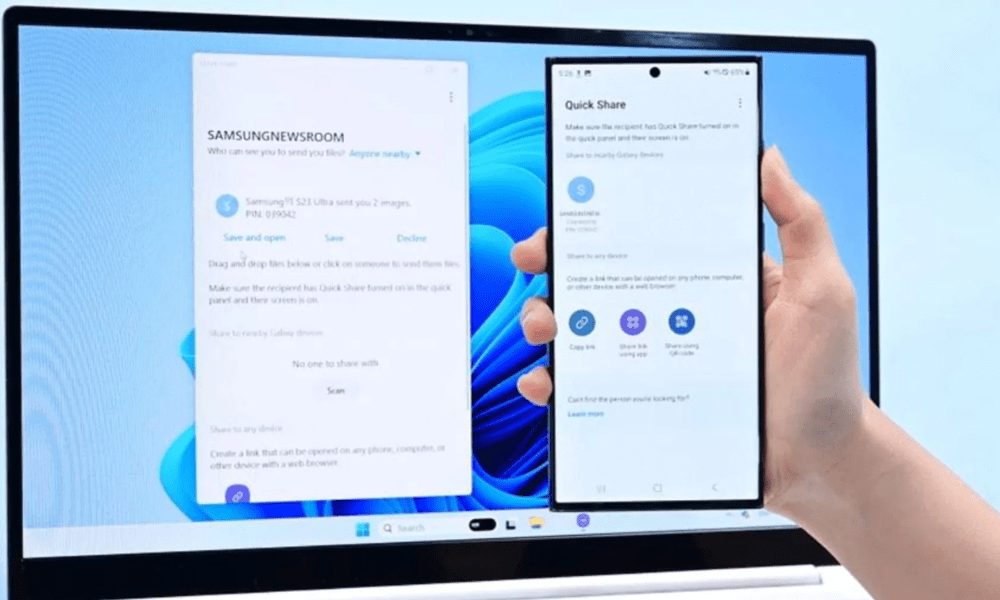
U kunt de compatibiliteit van uw Samsung-laptop met Link to Windows door naar de instellingen van de functie of door de lijst met compatibele laptops op de officiële Samsung-website te bekijken.
Om bestanden te delen met een Samsung-laptop kunt u de volgende stappen volgen:
- Open de applicatie die het bestand bevat dat u wilt delen, bijvoorbeeld Galerij, Mijn bestanden, Contacten, enz.
- Selecteer het bestand dat u wilt delen of het bestand lang ingedrukt
- Tik op het Delen , dat eruitziet als drie punten die met elkaar zijn verbonden door lijnen.
- Tik op het Quick Share- , dat lijkt op twee pijlen die een cirkel vormen.
- Tik op de Meer om meer opties te zien en tik vervolgens op het Koppelen aan Windows , dat eruitziet als een computer met een pijl.
- Kies de Samsung-laptop waarmee u het bestand wilt delen uit de lijst met beschikbare computers.
- Wacht tot de Samsung-laptop de overdracht accepteert en bekijk vervolgens de voortgang van het delen op uw scherm.
Hoe bestanden delen met een Apple-apparaat?
Om bestanden te delen met een Apple- kunt u Quick Share niet gebruiken, omdat Quick Share niet compatibel is met Apple-apparaten . U moet een andere oplossing voor het draadloos delen van bestanden gebruiken, zoals Dropbox , Google Drive , OneDrive , enz.
Met deze oplossingen kunt u uw bestanden in de cloud opslaan en met andere apparaten delen via een internetverbinding. U moet installeren en een account aanmaken om toegang te krijgen tot uw bestanden.
Wat is het verschil tussen Quick Share en Bluetooth?
Quick Share en Bluetooth zijn twee oplossingen voor het draadloos delen van bestanden, maar ze hebben belangrijke verschillen:
| Snel delen | Bluetooth |
|---|---|
| Maakt gebruik van Wi-Fi Direct-technologie, die een draadloos lokaal netwerk tussen apparaten creëert | Maakt gebruik van Bluetooth-technologie, die een draadloze verbinding tussen apparaten tot stand brengt |
| Hiermee kunt u bestanden met hoge snelheid en hoge kwaliteit overbrengen, zonder dat u eerst apparaten hoeft te koppelen | Vereist dat apparaten worden gekoppeld voordat bestanden worden overgedragen, en biedt een lagere overdrachtssnelheid en -kwaliteit |
| Compatibel met de meeste Samsung-apparaten, waaronder smartphones, tablets, laptops en tv's, en andere compatibele apparaten, zoals Windows 10-apparaten of Android-apparaten met Dichtbij delen | Compatibel met apparaten met Bluetooth-technologie, maar niet met Apple-apparaten |



